win10에서 Wi-Fi 비밀번호를 확인하는 방법을 자세히 가르쳐주세요.
- 王林앞으로
- 2023-07-10 19:05:347605검색
WiFi 네트워크는 컴퓨터, 휴대폰, TV 등 생활에 없어서는 안될 부분이 되었습니다. 일반적으로 컴퓨터가 Wi-Fi에 연결된 후 기본적으로 Wi-Fi 비밀번호를 한 번만 입력하면 다음 번에는 자동으로 연결됩니다. 시간이 지남에 따라 많은 사람들이 Wi-Fi 비밀번호를 잊어버립니다. 그렇다면 Wi-Fi 비밀번호가 기억나지 않으면 어떻게 해야 할까요? 편집자는 win10에서 Wi-Fi 비밀번호를 확인하는 방법에 대한 자세한 튜토리얼을 여러분과 공유할 것입니다.
1. 비밀번호를 확인하려는 Wi-Fi에 연결되어 있는지 확인하고 바탕화면 오른쪽 하단의 빨간색 상자에 있는 Wi-Fi 관리 아이콘을 클릭하세요.
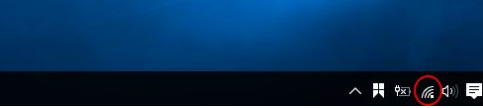
2. 빨간색 상자에 있는 "네트워크 설정"을 클릭하세요.
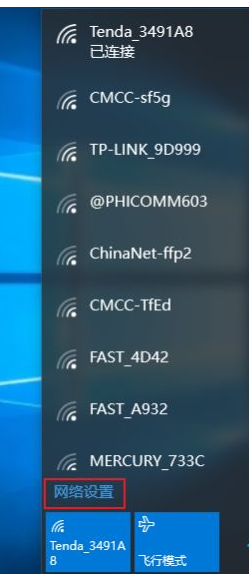
3. 빨간색 상자에서 "이더넷"을 클릭합니다.
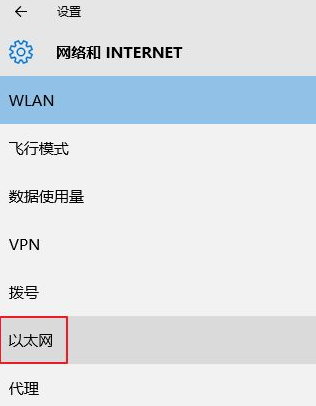
4. 빨간색 상자에서 "어댑터 옵션 변경"을 클릭하세요.
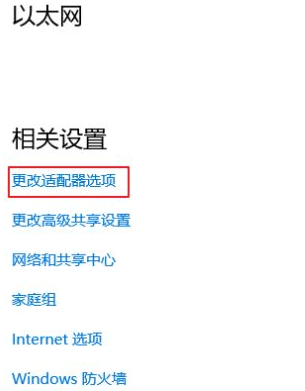
5. 빨간색 상자에서 "WLAN"을 마우스 오른쪽 버튼으로 클릭하고 빨간색 상자에서 "무선 속성"을 마우스 왼쪽 버튼으로 클릭합니다.
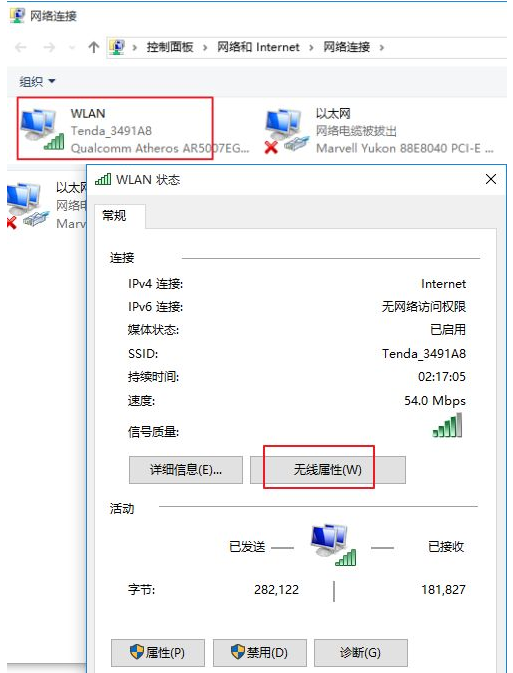
6. "보안" 탭을 선택하고 "문자 표시"를 선택하세요. 네트워크 보안 키는 Wi-Fi 비밀번호입니다.
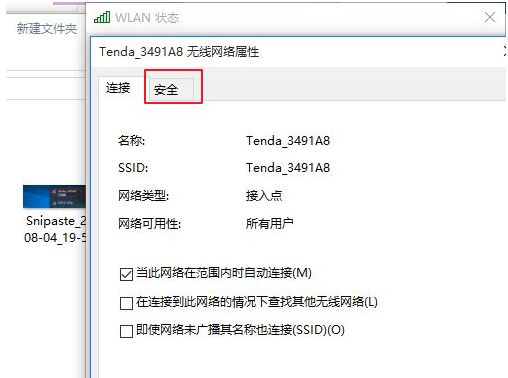
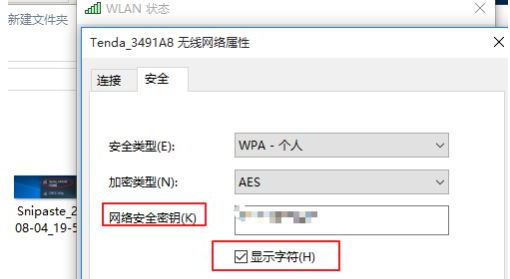
win10에서 wifi 비밀번호를 확인하는 방법에 대한 단계가 끝났습니다. wifi 비밀번호를 잊어버린 경우 걱정하지 말고 편집기의 단계를 단계별로 따르면 무엇을 볼 수 있습니다. Wi-Fi 비밀번호는 La입니다.
위 내용은 win10에서 Wi-Fi 비밀번호를 확인하는 방법을 자세히 가르쳐주세요.의 상세 내용입니다. 자세한 내용은 PHP 중국어 웹사이트의 기타 관련 기사를 참조하세요!

